win7笔记本不能安装暗黑破坏神如何解决 win7笔记本暗黑破坏神安装失败解决方法
更新时间:2024-10-07 16:12:03作者:xiaoliu
Win7笔记本无法安装暗黑破坏神可能是由于系统兼容性问题或者安装文件损坏所致,要解决这个问题,可以尝试重新下载安装文件、关闭杀毒软件或者检查系统更新。也可以尝试在兼容性模式下安装游戏,或者更新显卡驱动程序。通过这些方法,可以有效解决Win7笔记本安装暗黑破坏神失败的问题。
具体方法:
1、进入暗黑2的安装目录,找到D2VidTst ,双击运行(可能需要管理员权限,点击允许)
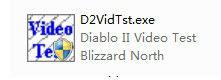
2、在弹出的对话框中点击执行测试 (有些电脑会出现这样的乱码,但是不影响使用)
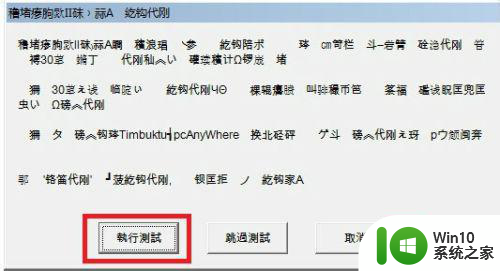
3、然后在弹出的对话框中选择3D模式,点击“好”(图例为N卡的3D模式,A卡大同小异,只要是3D模式即可)
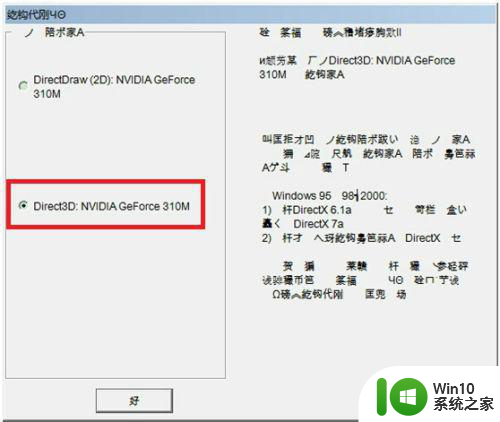
4、然后在暗黑2安装目录找到DIABLO II.exe 双击即可进入游戏(有些版本可能存在下面这个图标或者类似图标,此时需要点击这个图标才能进入游戏)
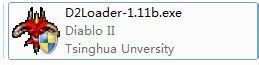
以上就是win7笔记本不能安装暗黑破坏神如何解决的全部内容,还有不清楚的用户就可以参考一下小编的步骤进行操作,希望能够对大家有所帮助。
win7笔记本不能安装暗黑破坏神如何解决 win7笔记本暗黑破坏神安装失败解决方法相关教程
- 笔记本sw2016安装失败解决方法 笔记本上sw2016为什么安装不成功
- win7笔记本无法安装cad2014如何解决 win7笔记本cad2014安装失败如何解决
- 神舟笔记本装win7教程 神舟战神win7系统安装步骤
- 笔记本n卡安装无法继续失败如何解决 笔记本n卡安装无法继续失败解决办法
- 苹果笔记本安装win10黑屏后如何解决 Mac安装windows10黑屏怎么办
- 神舟战神P4笔记本怎么用U盘一键装win10系统 神舟战神P4笔记本如何使用U盘一键安装Windows 10系统
- 雷神911笔记本如何进行GPT分区安装win10系统 雷神911笔记本安装win10系统的详细步骤和注意事项
- 笔记本电脑无法安装steam解决方法 笔记本电脑安装Steam失败的解决办法
- 戴尔笔记本安装win10系统走到安装驱动哪里就死机了怎么办 戴尔笔记本安装Win10系统驱动失败解决方法
- 雷神笔记本u盘重装系统教程 如何在雷神笔记本上使用u盘重新安装系统
- 雷神G170S笔记本怎么用u盘装系统win8 雷神G170S笔记本如何使用U盘安装Windows 8系统
- 联想笔记本安装win7后亮度调节不了如何处理 联想笔记本win7亮度调节失效解决方法
- w8u盘启动盘制作工具使用方法 w8u盘启动盘制作工具下载
- 联想S3040一体机怎么一键u盘装系统win7 联想S3040一体机如何使用一键U盘安装Windows 7系统
- windows10安装程序启动安装程序时出现问题怎么办 Windows10安装程序启动后闪退怎么解决
- 重装win7系统出现bootingwindows如何修复 win7系统重装后出现booting windows无法修复
系统安装教程推荐
- 1 重装win7系统出现bootingwindows如何修复 win7系统重装后出现booting windows无法修复
- 2 win10安装失败.net framework 2.0报错0x800f081f解决方法 Win10安装.NET Framework 2.0遇到0x800f081f错误怎么办
- 3 重装系统后win10蓝牙无法添加设备怎么解决 重装系统后win10蓝牙无法搜索设备怎么解决
- 4 u教授制作u盘启动盘软件使用方法 u盘启动盘制作步骤详解
- 5 台式电脑怎么用u盘装xp系统 台式电脑如何使用U盘安装Windows XP系统
- 6 win7系统u盘未能成功安装设备驱动程序的具体处理办法 Win7系统u盘设备驱动安装失败解决方法
- 7 重装win10后右下角小喇叭出现红叉而且没声音如何解决 重装win10后小喇叭出现红叉无声音怎么办
- 8 win10安装程序正在获取更新要多久?怎么解决 Win10更新程序下载速度慢怎么办
- 9 如何在win7系统重装系统里植入usb3.0驱动程序 win7系统usb3.0驱动程序下载安装方法
- 10 u盘制作启动盘后提示未格式化怎么回事 U盘制作启动盘未格式化解决方法
win10系统推荐
- 1 番茄家园ghost win10 32位官方最新版下载v2023.12
- 2 萝卜家园ghost win10 32位安装稳定版下载v2023.12
- 3 电脑公司ghost win10 64位专业免激活版v2023.12
- 4 番茄家园ghost win10 32位旗舰破解版v2023.12
- 5 索尼笔记本ghost win10 64位原版正式版v2023.12
- 6 系统之家ghost win10 64位u盘家庭版v2023.12
- 7 电脑公司ghost win10 64位官方破解版v2023.12
- 8 系统之家windows10 64位原版安装版v2023.12
- 9 深度技术ghost win10 64位极速稳定版v2023.12
- 10 雨林木风ghost win10 64位专业旗舰版v2023.12